sai中想要复制图层,该怎么复制呢?方法有很多,今天我们就来介绍三种复制图层的技巧,详细请看下文介绍。
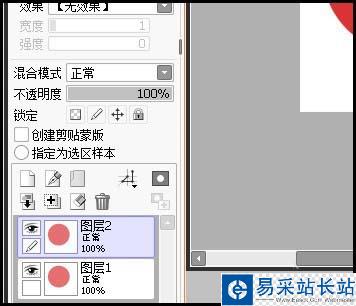
1、打开SAI软件后,CTRL+N,新建画布。

2、我们看图层面板这里已自动生成了一个图层,图层1
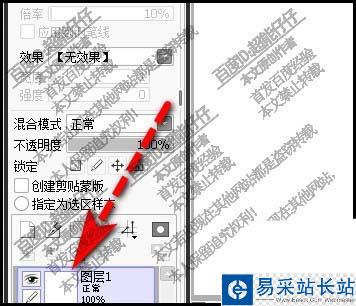
3、比如,我们在图层1画出一个圆形。接下来,要复制此图层。

方法一:使用快捷键
选按CTRL+A;选中画布;再按CTRL+C,执行复制命令;再按CTRL+V,执行粘贴命令,即时复制出图层,自动命名为:图层2
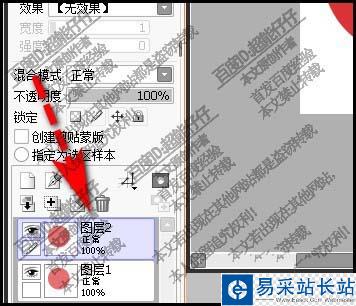
方法二:
看图层面板这里,鼠标左键点住图层1,拉向新建图层的按钮
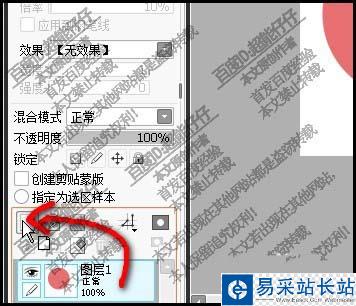
即时复制了该图层,自动命名为图层1(2)
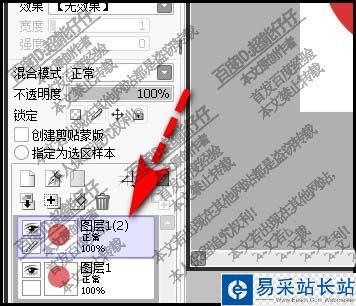
方法三:
鼠标点击图层菜单,弹出下拉列表再点:复制图层
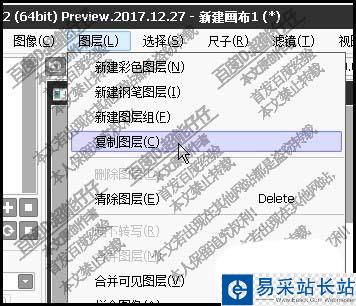
同样可以复制图层1;自动命名为图层1(2)
以上就是sai三种复制图层的技巧,希望大家喜欢,请继续关注错新站长站。
相关推荐:
sai怎么绘制漫画哆啦A梦的草图?
SAI怎么使用魔棒工具给图纸上色?
sai图层怎么用? sai调整图层的技巧
新闻热点
疑难解答
图片精选